大容量なファイルを他人に送る、FireFox Send正式サービス開始です
誰でも1GBまで、ログインすれば2.5GBまで、ファイルを共有可能に
2017年からのテスト期間を経て、FireFox Sendが正式にサービスを開始しました。これは、動画や多数の画像など、大きなファイルを他の人へ送信するときにも使えるサービスです。具体的には、メールで画像を100枚ほど添付して送りたいけど、合計容量が大きすぎてメールを送信してもエラーになるときなどに使えそうです。
このサービスの特徴といたしましては、
特に何も登録しなくとも、無料で1GBという大容量を使用可能
ブラウザはFireFoxでなくとも可能
ダウンロード可能な回数を1回から100回まで、もしくは5分から7日までで指定できる
他の類似先行サービスのように広告、メルマガ購読必須等の使用条件がない
送信したいファイルを選択して、ダウンロード可能な回数もしくは時間を指定し、必要ならばダウンロードするパスワードを設定します。その後ファイルを送信すれば、ダウンロードできるURLが生成されます。そのURLを相手方に知らせれば、相手方がファイルをダウンロードして受け取る事ができます。
ファイヤーフォックスセンドを実際に使ってみましょう
ファイヤーフォックスセンドにアクセスします。

ここにファイルをドラックしてドロップするか、アップロードするファイルを選択をクリックして、送りたいファイルを選びましょう。複数選択で一気に選択しても可能です。複数選択の場合、WINDOWSならばCTRLキー+Aで全部選択、CTRLキーを押しながらファイルをクリックすると複数の選択、SHIFTキーを押しながら2つのファイルを選択すると、その間のファイルを全て選択できるという方法がございます。 
選択したファイルが表示されました。まだファイルを追加される場合は、アップロードするファイルを選択をクリックします。これで尾張でしたら有効期間を指定しましょう。1回から100回のダウンロード、または5分から7日間のダウンロード許可を指定できます。必要ならばパスワードをかけておきましょう。パスワードで保護をクリックすると、パスワードを指定できます。パスワードで保護すると、ダウンロードの際、パスワードの入力が求められ、正しいパスワードを入力しないと例えダウンロード用URLを知っていてもダウンロードできなくなります。
この後、ダウンロード用URLが表示されます。ダウンロードしてもらいたい相手にこのURLを知らせましょう。相手がこのURLにアクセスした場合、以下の画面になります。

ダウンロードをクリックすると、ダウンロードが開始されます。


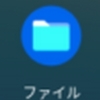


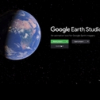


ディスカッション
コメント一覧
まだ、コメントがありません